
SAPR
.pdf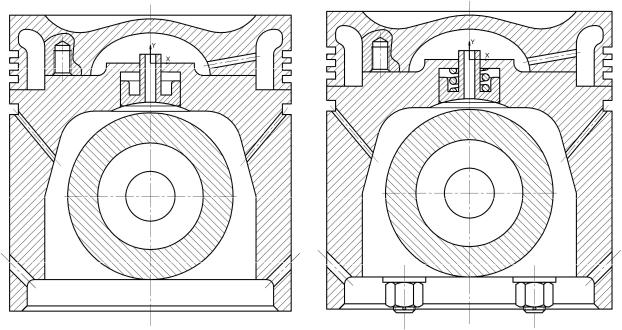
шайби, а потім клацніть мишею. Після того, як необхідні елементи будуть записані в буфер обміну, слід відкрити Збірку поршня. Виберіть команду Вставить. Зображення, що з’явилося з буфера обміну, вставте в нижній пра- вий кут креслення так, щоб воно не стикалося з кресленням складання порш-
ня (рис. 35).
Рис. 34 |
Рис. 35 |
Перш ніж вставити гайку з шпилькою в складений поршень, необхідно по- вернути його на 90°, потім виміряти запозичений діаметр шпильки і змінити його масштабуванням на необхідний розмір М10. Для цього натисніть Выде- лить > Рамкой і виділіть рамкою запозичені кріпильні елементи. Потім у ряд- ку меню виконайте команди Операции > Поворот і на запит системи вкажіть базову точку сполучення. У вікні Угол поворота введіть -90 і натисніть Enter. Вісь разом з гайкою обернеться на 90° проти годинникової стрілки.
Виміряйте діаметр різьбової частини шпильки. Треба масштабувати шпи- льку до необхідного діаметра (10 мм).
Для цього виділіть рамкою кріпильний об’єкт, виконайте команди Опе- рации > Сдвиг > Указанием, потім клацніть мишею точку зрушення. Клац- ніть мишею у вікні точки р2 (координата X) і з клавіатури введіть величину 40 і введіть у сусіднє вікно величину координати У (-122). Натисніть клавішу
Enter.
Деформуйте гайку до висоти 15 мм. Видаліть основні лінії, що проходять по гайці. На панелі геометричних побудов натисніть кнопку Ввод окружнос- ти по двум точкам. На запит системи клацніть мишею в точці перетину осі з нижньою горизонтальною лінією гайки. У вікні Радиус окружности введіть 1 і клацніть мишею вісь гайки. Отвір під шплінт побудований.
Виконайте команду Симметрия. Видаліть зайві лінії і на другій гайці
(рис. 36).
3. Побудова деталей, яких бракує.
21
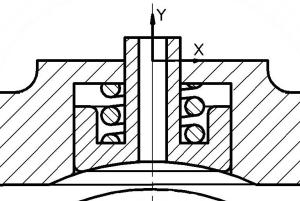
3.1. Розглянемо алгоритм побудова пружини. Встановіть прив’язки: сере- дина і переріз.
3.1.1.Натисніть кнопку  (Вертикальная прямая) і встановіть її при- близно усередині основи місця під пружину (кишеня форсунки). Зробіть те ж саме і для іншої сторони. У рядку поточного стану встановіть крок курсору 2 мм. Натисніть кнопку
(Вертикальная прямая) і встановіть її при- близно усередині основи місця під пружину (кишеня форсунки). Зробіть те ж саме і для іншої сторони. У рядку поточного стану встановіть крок курсору 2 мм. Натисніть кнопку  (Горизонтальная прямая) і встановіть її в підста- ву кишені форсунки. За допомогою клавіші зі стрілкою вгору введіть сім го- ризонтальних прямих. Після кожного натиснення клавіші не забувайте нати- скати Enter. Натисніть кнопку
(Горизонтальная прямая) і встановіть її в підста- ву кишені форсунки. За допомогою клавіші зі стрілкою вгору введіть сім го- ризонтальних прямих. Після кожного натиснення клавіші не забувайте нати- скати Enter. Натисніть кнопку  (Ввод окружности по центру) і на запит системи встановіть курсор усередину підстави кишені форсунки. Потім виді- літь введене коло, після чого в рядку меню натисніть Операции > Копия > Указанием. На запит системи постав- те курсор у центр виділеного кола і вставте копії кіл у шаховому порядку
(Ввод окружности по центру) і на запит системи встановіть курсор усередину підстави кишені форсунки. Потім виді- літь введене коло, після чого в рядку меню натисніть Операции > Копия > Указанием. На запит системи постав- те курсор у центр виділеного кола і вставте копії кіл у шаховому порядку
(рис. 36).
3.1.2.Видаліть допоміжні криві і
точки, а також зайві лінії, що виходять |
|
за рамки пружинного відсіку. Натис- |
|
ніть кнопку Ввод отрезка і, не відпус- |
|
каючи ліву кнопку миші, виберіть |
|
кнопку Отрезок, касательный к 2 |
|
кривым. |
Рис. 36 |
Натисніть кола, між якими потріб- |
|
но провести дотичні лінії. |
|
3.1.3.Натисніть кнопку  (Создать объект) стільки разів, скільки дотич- них ліній. При цьому пунктирні лінії перетворюються на суцільні. Потім на- тисніть кнопку Прервать команду (рис. 36). Подібну процедуру повторіть для трьох пар кіл, потім видаліть зайві лінії.
(Создать объект) стільки разів, скільки дотич- них ліній. При цьому пунктирні лінії перетворюються на суцільні. Потім на- тисніть кнопку Прервать команду (рис. 36). Подібну процедуру повторіть для трьох пар кіл, потім видаліть зайві лінії.
3.1.4.Натисніть кнопку Штриховка, у рядку параметрів встановіть крок штрихування 1,5 і кут нахилу штрихування (-45), клацаючи лівою кнопкою миші, заштрихуйте кола (рис. 36).
3.2. Установка поршневого пальця. Достатньо вставити у вісь поршневого пальця коло діаметром 30 мм, внутрішній діаметр поршневого пальця, і за- штрихувати його, використовуючи крок штрихування 3, із кутом нахилу 45˚ (рис. 35). Збережіть файл.
3.3. Тепер імпортуємо готову збірку у вибраний формат креслення. Вихо- дячи з габаритних розмірів складального креслення, вибираємо формат A3 з вертикальною орієнтацією листа.
У рядку меню виконайте таку послідовність команд: Настройка > На-
стройка новых документов > Графический документ > Параметры листа > Формат. У діалоговому вікні Настройка параметров новых документов в блоці Обозначение встановіть A3, Ориентация – вертикальна, Кратность
– 1. Натисніть кнопку ОК.
22

Відкрийте файл Збірка поршня. Виконайте команди Выделить > Все > Редактор > Копировать. На запит системи вкажіть центр поршневого паль- ця. Потім на панелі керування натисніть Новый лист > Показать все. Клац- ніть правою кнопкою миші і в контекстному меню виберіть команду Вста- вить. Виберіть найбільш відповідне місце креслення.
3.4. Проставте габаритні і функціональні розміри, позначте позиції, на- пишіть технічні вимоги і заповніть основний напис. Текст технічних вимог представлений на рис. 37.
Рис. 37
У рядку поточного стану натисніть кнопку  (Сетка), встановіть прив'яз- ку по сітці і проставте спочатку функціональні розміри – 5 – хід масляної фо- рсунки і 1,5 – виступ шпильки, а потім габаритні: висота поршня 169 і його діаметр 160* як довідковий розмір.
(Сетка), встановіть прив'яз- ку по сітці і проставте спочатку функціональні розміри – 5 – хід масляної фо- рсунки і 1,5 – виступ шпильки, а потім габаритні: висота поршня 169 і його діаметр 160* як довідковий розмір.
3.5. Позначення позицій. На інструментальній панелі натисніть кнопку  (Линия выноски) і, не відпускаючи її, виберіть кнопку Обозначение пози- ций. У рядку параметрів у полі .txt з’явиться цифра 1. Вона означає першу позицію. На запит системи клацніть мишею в місці передбачуваної полиці, а друге клацання зробіть на деталі, що позначається (у даному випадку нею є головка поршня). Аналогічним чином проставте всі вісім позицій, що зали- шилися (рис. 38).
(Линия выноски) і, не відпускаючи її, виберіть кнопку Обозначение пози- ций. У рядку параметрів у полі .txt з’явиться цифра 1. Вона означає першу позицію. На запит системи клацніть мишею в місці передбачуваної полиці, а друге клацання зробіть на деталі, що позначається (у даному випадку нею є головка поршня). Аналогічним чином проставте всі вісім позицій, що зали- шилися (рис. 38).
Остаточно оформлене складальне креслення показане на цьому рисунку. 4. Оформити звіт з лабораторної роботи.
Звіт повинен містити:
1.Перелік та короткий опис використаних команд, порядок побудови кре- слення.
2.Креслення деталі згідно з завданням.
2.Контрольні завдання та запитання
1.Дайте пояснення, що таке базові точки і яким чином вони визначають- ся при створенні складальних креслень.
2.Від чого залежить будова поршня?
3.Перелічіть основні складові елементи поршня.
4.Із використанням яких команд вводяться технічні вимоги на креслен-
нях ?
5.Із використанням яких команд вказується позначення позицій на скла- дальному креслені?
23
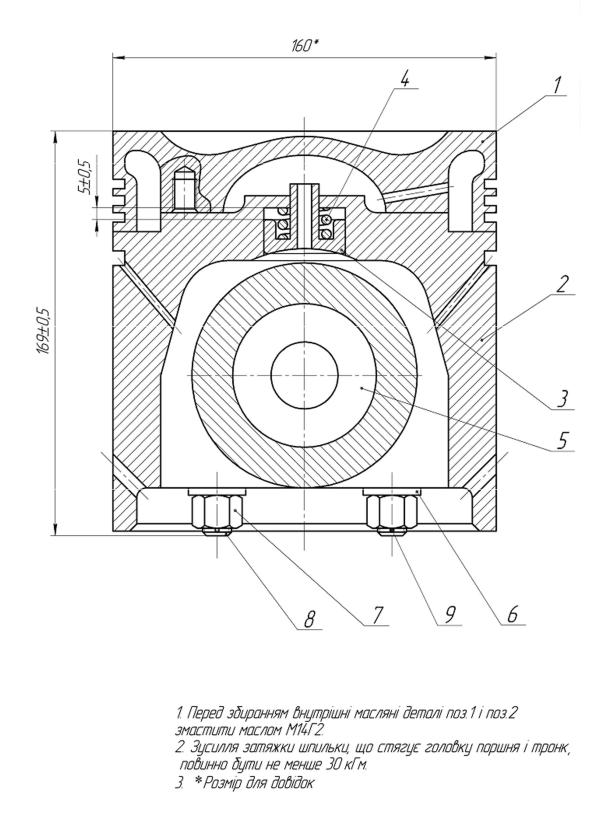
Рис. 38
24
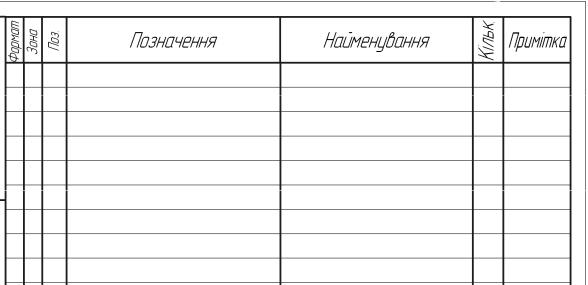
Лабораторна робота № 6
СТВОРЕННЯ СПЕЦИФІКАЦІЇ ДО КРЕСЛЕННЯ
Мета роботи: вивчити створення специфікації до креслень за допомогою САПР Компас.
Для складального креслення поршня, побудованого в лабораторній роботі
№5, створити специфікацію.
1.Порядок виконання роботи
1.Для створення специфікації, не пов’язаної зі складальним кресленням, викличте з меню Файл команду Создать. У діалозі, що з’явився, виберіть тип документа Специфікація і натисніть кнопку ОК.
На екрані з’явиться таблиця нової специфікації (рис. 39).
Рис. 39
2. Створіть в існуючій специфікації об’єкти. Специфікація заповнюється шляхом створення в ній нових базових об’єктів. Для цього натисніть кнопку
 (Добавить базовый объект).
(Добавить базовый объект).
3. За командою Додати базовий об’єкт система створює новий об’єкт спе- цифікації і переходить у режим редагування його текстової частини: у табли- ці специфікації відкривається рядок для редагування, в якому буде розташо- вана текстова частина об’єкта специфікації. Також є можливість самостійно вводити текстову частину об’єкта специфікації.
Під час введення символів у колонку відбувається автоматичний підбір такого їх звуження, щоб всі вони помістилися в одному осередку. Якщо зву- ження дуже велике, ви можете перенести частину символів у наступний ря- док; для цього натисніть клавішу Enter на місці перенесення.
Переміщення між колонками проводиться за допомогою клавіші Tab (у напрямі зліва направо) або комбінації клавіш Shift + tab (у напрямі справа наліво). У потрібну колонку об’єкта специфікації можна також потрапити, клацнувши по ній мишею.
25
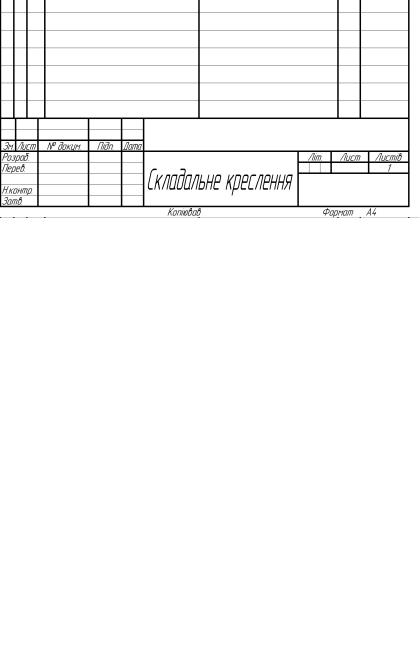
Після того, як введена текстова частина об’єкта специфікації, потрібно підтвердити створення об’єкта (зафіксувати його). Це можна зробити такими способами:
–якщо об’єкт специфікації створюється в специфікації або в підлеглому режимі, клацнути мишею поза рядками, які займає цей об’єкт;
–якщо об’єкт специфікації створюється в спеціальному діалозі в графіч- ному документі, нажимати кнопку OK цього діалогу;
–за будь-якого режиму створення об’єкта специфікації нажимати комбі- націю клавіш Ctrl + Еnter.
4. Заповніть основний надпис; для цього необхідно виконати команду Вид > Разметка страницы. Збережіть та роздрукуйте специфікацію.
Приклад заповнення специфікації зображено на рис. 40.
Рис. 40
26
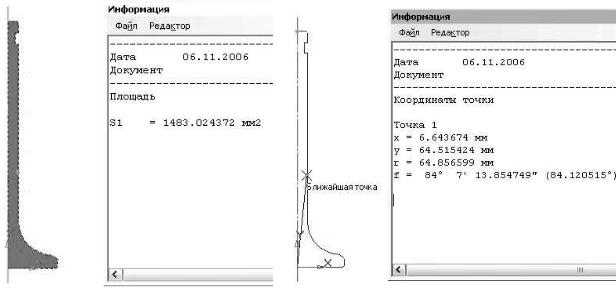
2.Контрольні запитання
1.У чому полягає призначення специфікації?
2.Яким чином створюється базовий об’єкт у специфікації?
3.Як заповнити основний напис у специфікації?
Лабораторна робота № 7
ВИЗНАЧЕННЯ МАСИ ДЕТАЛЕЙ
Мета роботи: отримати навики автоматизованого визначення основних технічних та геометричних параметрів деталей.
1. Порядок виконання роботи
Під час комп’ютерного проектування процес обчислення об’ємів тіл обе- ртання займає декілька секунд. Достатньо визначити площу тіла обертання і відстань від центру тяжіння площі до осі обертання.
Як приклад визначимо масу впускного клапана. Проведіть осьову лінію на контурі клапана (рис. 41) і на панелі перемикання натисніть кнопку  (Измерения), потім кнопку
(Измерения), потім кнопку  (Площадь). На екрані виникне діалогове вікно
(Площадь). На екрані виникне діалогове вікно
Результат расчета площади. Встановіть прапорець у полі Указать центр тяжести, потім направ курсор у будь-яке місце вимірюваної площі і клацніть мишею. Вимірювана площа буде виділена червоним кольором, а в діалого- вому вікні з’явиться величина вимірюваної площі 1483,024372 мм2 (рис. 41). Після запису площі натисніть кнопку Выход, потім на інструментальній па- нелі натисніть кнопку  (Координаты точки), після чого встановіть курсор з лінією, що тягнеться, від центру координат в точку центру тяжіння (вона по- значена жовтим кольором) і клацніть мишею. У діалоговому вікні з’явиться результат розрахунку в полярних і декартових координатах (рис. 42). Проте нас цікавить тільки відстань до осі Y, тобто координата X, яка дорівнює 6,643674 мм. Звідси масу клапана впускання т визначаємо за формулою.
(Координаты точки), після чого встановіть курсор з лінією, що тягнеться, від центру координат в точку центру тяжіння (вона по- значена жовтим кольором) і клацніть мишею. У діалоговому вікні з’явиться результат розрахунку в полярних і декартових координатах (рис. 42). Проте нас цікавить тільки відстань до осі Y, тобто координата X, яка дорівнює 6,643674 мм. Звідси масу клапана впускання т визначаємо за формулою.
Рис. 41 |
Рис. 42 |
27
Урезультаті маса клапана впускання при щільності сталі 0,793 дорівнює 0,49 кг. Аналогічним чином визначте маси головки поршня, тронка, форсун- ки і шпильки.
Утривимірному моделюванні маса проектованої деталі визначається ав- томатично. В учбовій версії KOMIIAC-3D LT окрім маси визначаються такі параметри: площа деталі, об’єм, координати центру мас, відцентрові і осьові моменти інерції в глобальній і центральній системах координат.
Оформити звіт з лабораторної роботи. Звіт повинен містити:
1. Перелік та короткий опис використаних команд, порядок побудови кре- слення.
2. Креслення деталі згідно з завданням.
2.Контрольні завдання та запитання
1.Із використанням яких команд розраховується площа поверхні та маса деталі?
2.Яким чином визначити центр маси деталі?
3.З яких матеріалів виготовляють поршні двигунів.
4.Як матеріал, з якого виготовлені складові елементи поршня, впливає на їх геометрічні розміри.
БІБЛІОГРАФІЧНИЙ СПИСОК
1.Ганин Н. Б. Создаем чертежи на компьютере в КОМПАС-3D LT. – М.: ДКМ Пресс, 2005. – 184 с.: ил. (Серия «Проектирование»).
2.Чертежно-графический редактор КОМПАС-3D: Практическое руководство. –
СПб.: АСКОН, 2001. – 474 с.
3.Кудрянцев Е. М. КОМПАС-3D V6. Основы работы в системе. – М.: ДКМ Пресс, 2004. – 528 с.
4.Кудрянцев Е. М. Практикум по КОМПАС-3D V8: Машиностроительные биб- лиотеки. – М.: ДКМ Пресс, 2007. – 440 с.
5.Богуславский А. А. КОМПАС-3D V. 5.11-8.0. Практикум для начинающих. / А. А. Богусловський, Т. М. Третьяк, А. А. Фарафонов. – М.: Солон-Пресс, 2006. – 272 с.
6.Кудрянцев Е. М. КОМПАС-3D V8. Наиболее полное руководство. – М.: ДКМ Пресс, 2006. – 928 с.
28
ЗМІСТ |
|
Лабораторна робота № 1 |
|
ВИКОНАННЯ КРЕСЛЕННЯ ВПУСКНОГО КЛАПАНА......................................................... |
3 |
Лабораторна робота № 2 |
|
ПОБУДОВА КРЕСЛЕННЯ ГОЛОВКИ ПОРШНЯ.................................................................... |
8 |
Лабораторна робота № 3 |
|
ПОБУДОВА КРЕСЛЕННЯ ТРОНКА ПОРШНЯ..................................................................... |
13 |
Лабораторна робота № 4 |
|
ПОБУДОВА КРЕСЛЕННЯ МАСЛЯНОЇ ФОРСУНКИ........................................................... |
17 |
Лабораторна робота № 5 |
|
ПОБУДОВА СКЛАДАЛЬНОГО КРЕСЛЕННЯ ПОРШНЯ .................................................... |
19 |
Лабораторна робота № 6 |
|
СТВОРЕННЯ СПЕЦИФІКАЦІЇ ДО КРЕСЛЕННЯ.................................................................. |
25 |
Лабораторна робота № 7 |
|
ВИЗНАЧЕННЯ МАСИ ДЕТАЛЕЙ............................................................................................ |
27 |
БІБЛІОГРАФІЧНИЙ СПИСОК.................................................................................................. |
28 |
29
Навчальне видання
Очкасов Олександр Борисович Бобирь Дмитро Валерійович Коренюк Роман Олександрович Шепотенко Анатолій Петрович
САПР У ЛОКОМОТИВНОМУ ГОСПОДАРСТВІ
Методичні вказівки до виконання лабораторних робіт
Редактор Т. В. Мацкевич
Комп’ютерна верстка Т. В. Шевченко
Підписано до друку 16.07.2008. Формат 60х84 1/16. Папір для множних апаратів. Ризограф. Ум. друк. арк. 1,68. Обл.-вид. арк. 1,8.
Тираж 100 пр. Зам. № 18. Вид. № 18.
Видавництво Дніпропетровського національного університету залізничного транспорту імені академіка В. Лазаряна
ДК № 1315 від 31.03.2003
Адреса видавництва та дільниці оперативної поліграфії: 49010, Дніпропетровськ, вул. Лазаряна, 2
www.diitrvv.dp.ua; admin@diitrvv.dp.ua
30
